この記事で解決できる悩み
本記事の信頼性
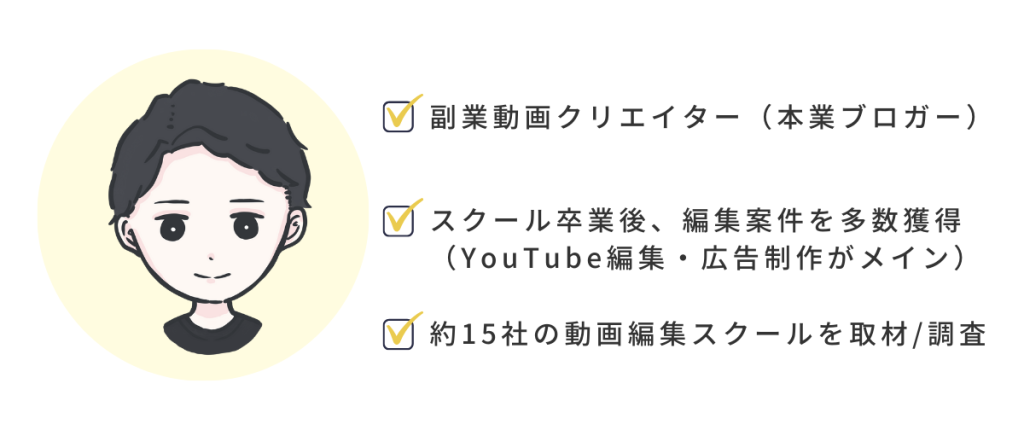
当ブログでは「お金・時間・場所に自由を」をコンセプトに、副業(動画編集やブログ)の始め方・ノウハウを発信します。僕のプロフィールはこちら。
動画から「ザーーー」や「サーーー」といった音声や風切り音が聞こえることってありませんか?これは撮影時のマイク不調や、周囲の雑音を拾ってしまうことから生じる「ノイズ」が原因です。
ノイズが入ることで、話し手の声が聞こえづらくなったり、耳障りに感じたユーザーが動画から離脱してしまう可能性があります。そのため音声のノイズ除去は、動画編集における必須作業のひとつです。
そこで今回は、Premiere Proの「クロマノイズ除去」という便利なエフェクトで動画の音声をクリアにする方法を解説します。最後まで読めば、視聴者に聴きやすい音声を届けられるようになりますよ。
LINE登録で6日間の無料講座をGET!
本格的にPremiere Proを極めるなら、コスパ最強のクリエイターズジャパン(79,800円)がおすすめ。
今ならLINE登録するだけでもらえる「6日間の動画クリエイター講座」を配布中。もらうだけでも損はないため、Premiere Proを勉強している方は視聴してみてください。
\ LINE登録で6日間の無料講座をGET! /
※無理な勧誘はないので安心してご利用ください。
【Premiere Pro】クロマノイズ除去で音声のノイズをなくす3ステップ
Premiere Proでは、「クロマノイズ除去」というエフェクトを利用すると簡単にノイズを除去できます。
具体的な使い方は下記のとおりです。
クリックして読みたい項目まで移動!
ちなみに今回は、下記画像の音声クリップを例に解説します。

それでは手順を見ていきましょう!
①「クロマノイズ除去」を選択する
まずは、クロマノイズ除去のエフェクトを選択しましょう。
Premiere Proの編集画面の上部から、「エフェクト」をクリックします。(ショートカット:Shift + 7)
エフェクト一覧が表示されるので、検索窓に「クロマ」と入力するとクロマノイズ除去が表示されます。

エフェクト画面の「オーディオエフェクト」→「ノイズリダクション/レストレーション」の順で開き、その中から「クロマノイズ除去」を探してもOKです!
次に、クロマノイズ除去をノイズを消したい音声に適用させます。
②ドラッグ&ドロップでエフェクトを適用する
クロマノイズ除去は、シーケンスに並んだクリップにドラッグ&ドロップすれば適用できます。
クリップの先端には「fxバッジ」というマークが付いており、色によってエフェクトの有無やエフェクトの種類を判別可能。クロマノイズ除去を適用すると、グレーのfxバッジが紫色に変わります。
ちなみに、この段階ですでにある程度のノイズ除去は完了しているので確認してみてください。

ここからは、さらにノイズを除去して音声をクリアにする方法を解説します!
③エフェクトコントロールを調整する
調整を加えたいときは、エフェクトコントロール(ショートカット:「Shift + 5」)から編集できます。
まず、クロマノイズ除去をしたクリップをクリックしてください。
クロマノイズ除去をする前のエフェクトコントロールの画面は以下のように表示されていますが、、、
エフェクトを適用すると、以下のように「クロマノイズ除去」の項目が追加されています。
ここでチェックしたいのが「バイパス」の項目です。
下記のようにチェックが外れているとノイズ除去後、チェックを入れると除去前に音声がセットされるため、どれくらいノイズが除去されたか聞き比べることができます。
次に、「カスタムセットアップ」項目の横にある「編集」を選択します。
下記ウインドウでは、音声を再生すると波形が動くことによって音の動きを確認できます。

ちなみに青が元々の音声、赤がノイズです。
ノイズの編集では、「フォーカスの処理」と「量」の調整を行います。
「フォーカスの処理」はどの周波数にノイズ処理を行うかを選ぶ処理のこと。
「量」はノイズ除去の強さを示します。
しっかり除去したいと思って「量」を強くしすぎてしまうと、必要な音が消えてしまったり、音声が不自然になるケースがあります。そのため、実際に再生して違和感のない範囲で調整しましょう。
細かい調整をしたくない方は、「プリセット」からノイズ除去の加減を選べます。
以上がノイズの除去方法ですが、ノイズ除去に便利な機能を合わせて2つ紹介します。
ノイズのみを出力
画面右側に表示されている「ノイズのみを出力」にチェックを入れると、ノイズのみを再生できます。
不要な音声のみを聞くことができるため、チェックに活用してください。
ゲイン
「ノイズのみを出力」の下にある「ゲイン」を調整すると、クリップの音量が上げられます。
ノイズ除去をする中で全体の音量が小さくなることがあるため、最終的な調整で活用してください。
以上の工程をマスターすれば、簡単に音声をクリアにできるため、何度も実践しましょう。
まとめ:音声のノイズを除去して引き込まれる動画を作ろう
本記事では、Premiere Proのクロマノイズ除去を活用して音声のノイズを消す方法を紹介しました。
クリックして読みたい項目まで移動!
音声にノイズのある動画は、視聴者に違和感を与えてしまいます。コンテンツに対する評価を下げるのはもちろん、最悪のケースだと途中で動画から離脱されてしまうかもしれません。
魅力的な動画を作るためにも、ぜひ本記事で紹介したやり方でノイズを除去しておきましょう。
ちなみに当サイトでは、Premiere Proの使い方を記事でまとめています。興味のある方は『Premiere Proの使い方!初心者向けの編集方法をわかりやすく解説!』をチェックしてみてくださいね。
今回は以上です。


